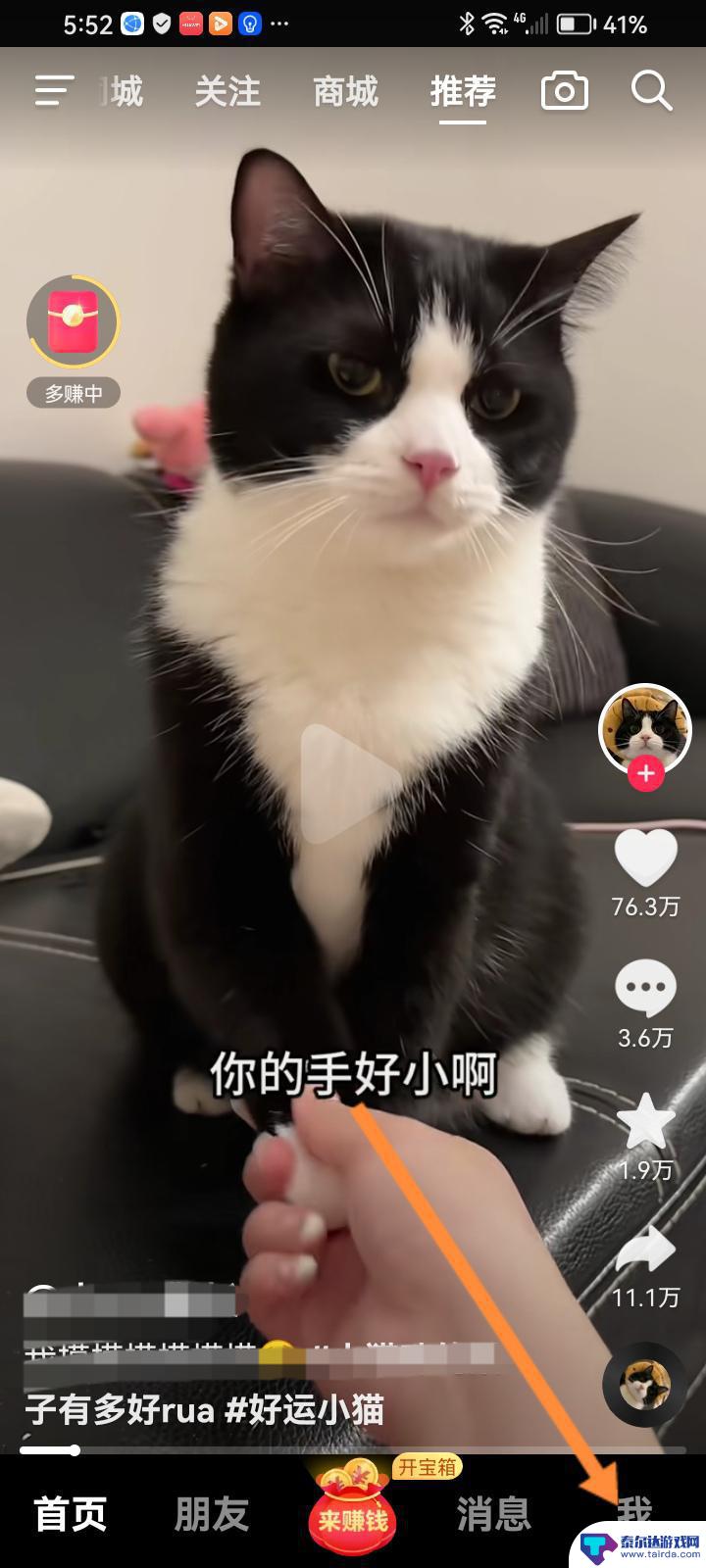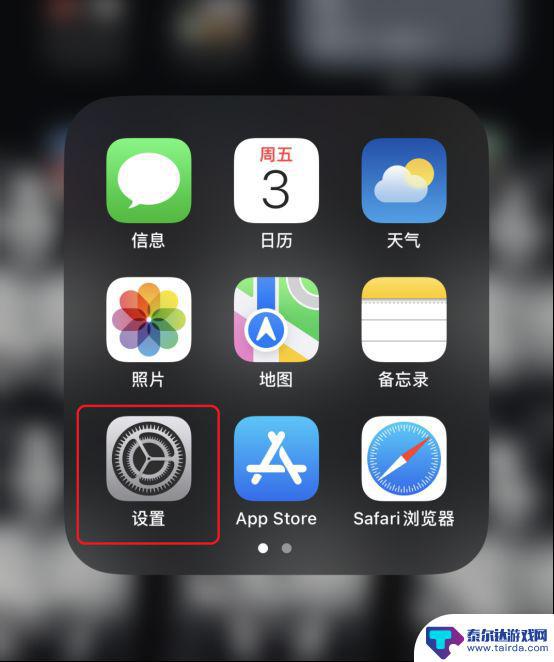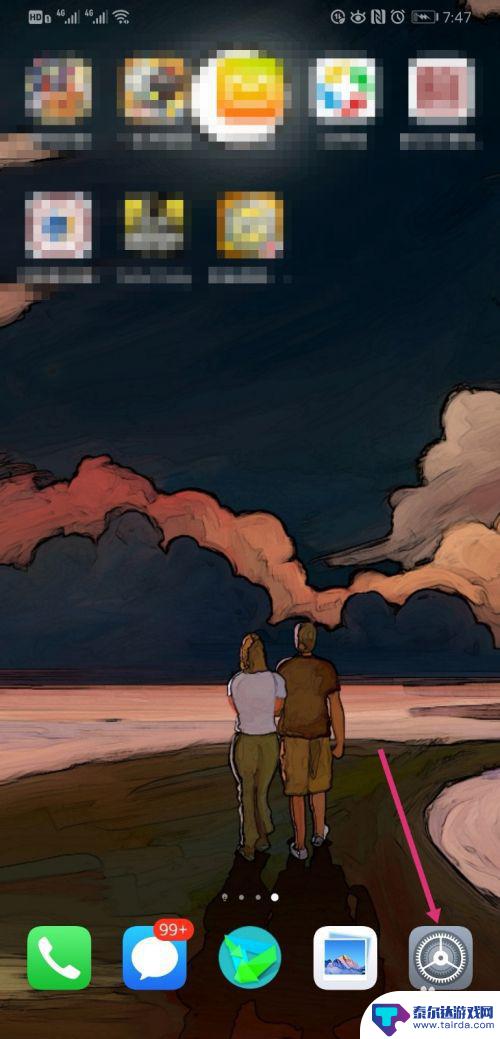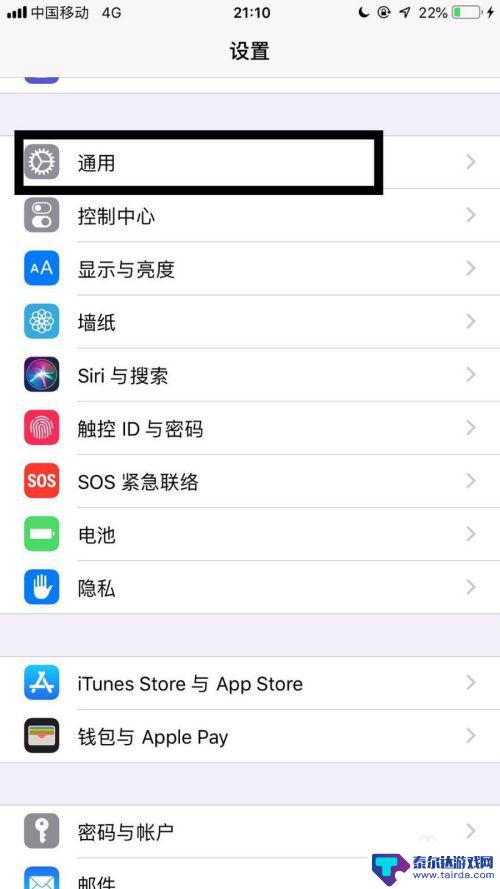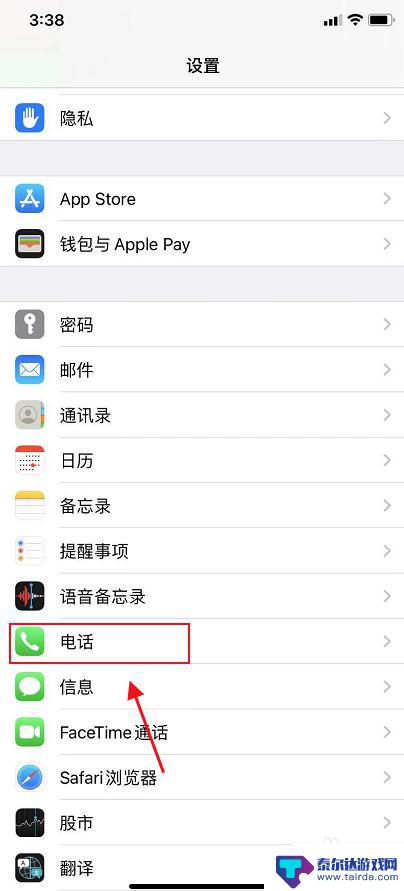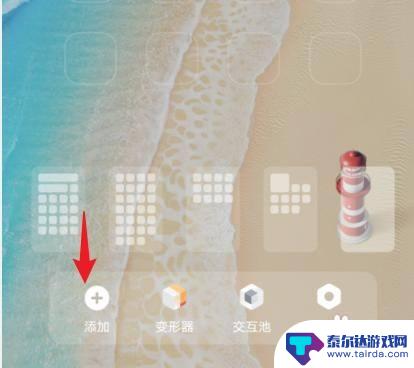苹果手机如何设置小方 苹果手机快捷键小方块显示设置方法
苹果手机是一款功能强大的智能手机,用户通过设置快捷键可以更方便地使用各种功能,其中设置小方块显示可以让用户更快速地进行操作。通过简单的操作步骤,用户可以轻松地设置小方块显示,提升手机使用体验。在使用苹果手机时,我们可以根据个人需求和习惯进行设置,让手机更加符合自己的使用习惯。通过学习和了解苹果手机的各种设置方法,可以更好地发挥手机的功能和性能。
苹果手机快捷键小方块显示设置方法
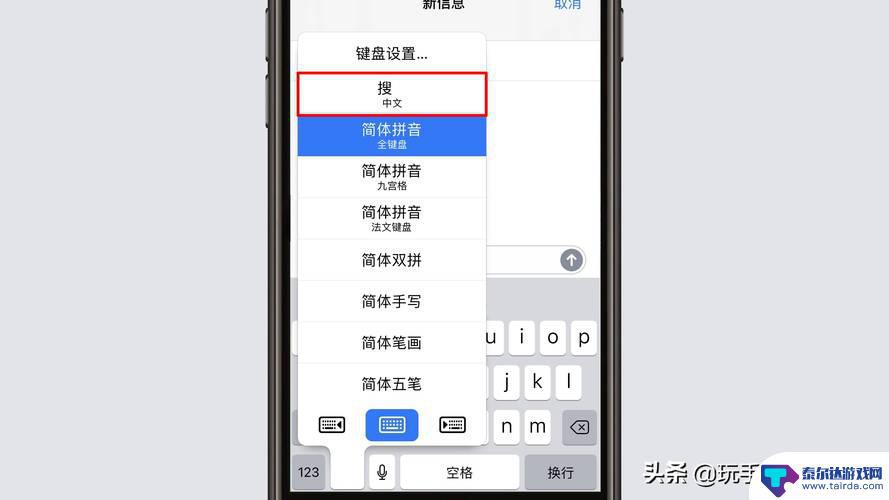
苹果手机快捷键小方块的设置方法:
1、开启小方块:
首先,进入【设置】-【通用】-点击【辅助功能】-【Assistive Touch】选择开启,就可以在屏幕中调出小方块了。这样需要用到按键的功能就都可以通过小方块来代替实现了。
2、自定义小方块
以往我们对于小圆点的定义只是停留在取代Home键的操作上。但实际上它还有很多用途。顶层菜单也就是点击虚拟Home键之后,可以调出Siri、设备、主屏幕、个人收藏、通知中心几个功能。在更新iOS 9之后,我们可以自定义这个小方块的顶层菜单了。
打开【Assistive Touch】-点击【自定顶层菜单】功能,即可按照自己需求自定义想要的快捷键至小方块顶层菜单。点击下方面的“+”号,可以增加自定义的快捷键最多至8个,非常方便。
3、常用功能设置
返回主屏幕
屏幕快照(截屏功能)
这个功能藏得比较深,需要点击【Assistive Touch】- 【设备】- 【更多】- 【屏幕快照】来使用。可以通过设置将屏幕快照自定义至顶层菜单,这样就可以比较方便的单指截屏幕图了。不再需要先按住Home键再按电源键截图,或者先按住电源键再按Home键截图。并且直接用小方块里面的【屏幕快照】选项截出来的图,不会有带Assistive Touch的浮动小方块。
锁定屏幕功能
将【锁定屏幕】功能添加至Assistive Touch菜单后,关机/锁屏都不用按“ 开关 机键”了。
想要关闭锁屏,只要点击【Assistive Touch】-再点击【锁定屏幕】,就会自动锁定屏幕了。想要用它关机也可以,只需要按住【锁定屏幕】8秒就可会显示关机页面了。
自定添加手势
小方块中的【自定】快捷键,默认有两个手势功能:一是缩放;二是双击。除了这两个以外,还有6个手势功能可以自定义添加。只需要点击【自定】中的加号框就可以新建手势。新建手势后,就可以在Assistive Touch中更改手势数字或添加新建的手势了。设置成功后点击手势图标,选择对应手势后,点击屏幕就能出现对应数字的手指触屏使用。
上面就是苹果手机快捷键小方块的设置方法,你学会了吗?如果你也在使用苹果手机,那就赶快来了解一下它的快捷键小方块到底可以实现哪些功能和相应的设置方法吧。相信通过以上的方法,我们就可以通过苹果手机的快捷键小方块实现手机当中的很多功能,让我们使用手机更加方便快捷,相信以上的方法一定可以帮助到你的。
以上是关于如何设置小方的全部内容,如果您遇到相同问题,可以参考本文中介绍的步骤进行修复,希望对您有所帮助。
相关教程
-
抖音聊天不小心设置了不显示怎么恢复 抖音聊天不显示对方的消息怎么恢复
抖音作为一款热门的社交应用,在日常的聊天交流中不可避免会出现一些问题,比如不小心设置了不显示对方消息的情况,当我们在抖音聊天中不小心设置了对方消息不显示,该如何恢复呢?这种情况...
-
iphone14九键怎么设置 苹果手机9键输入法设置教程
iphone14九键怎么设置,苹果手机的九键输入法是一种方便快捷的输入方式,特别适用于那些习惯使用传统手机键盘的用户,对于iPhone14用户而言,如何设置九键输入法成为了一个...
-
华为手机下方的三个按钮如何显示出来 华为手机导航键设置方法
华为手机的导航键设置方法非常简单,用户只需要打开手机的设置界面,进入系统选项,然后点击系统导航即可找到相应的设置选项,在华为手机下方的三个按钮中,用户可以根据个人喜好选择显示的...
-
苹果手机主屏幕的时间怎么变小 苹果手机锁屏时间设置方法
苹果手机的主屏幕时间大小可以通过设置进行调整,用户可以根据自己的喜好和需求来调整主屏幕上显示的时间的大小,而苹果手机的锁屏时间设置方法也非常简单,用户只需进入设置界面,找到显示...
-
苹果手机如何设置来电全屏显示 苹果来电全屏显示设置方法
苹果手机如何设置来电全屏显示?苹果来电全屏显示设置方法是通过进入设置-电话-来电提醒-全屏显示来实现的,开启全屏显示后,接听来电时整个屏幕将会显示来电者的信息,方便用户在接听电...
-
vivo如何显示时间 vivo手机屏幕显示时间设置方法
vivo手机作为一款备受青睐的智能手机品牌,其屏幕显示时间设置方法备受关注,用户可以通过简单操作,轻松设置vivo手机屏幕显示时间,满足个性化需求。无论是调整显示时间的亮度、颜...
-
怎么打开隐藏手机游戏功能 realme真我V13隐藏应用的步骤
在现如今的智能手机市场中,游戏已经成为了人们生活中不可或缺的一部分,而对于一些手机用户来说,隐藏手机游戏功能可以给他们带来更多的乐趣和隐私保护。realme真我V13作为一款备...
-
苹果手机投屏问题 苹果手机投屏电脑方法
近年来随着数字化技术的飞速发展,人们对于电子设备的需求也越来越高,苹果手机作为一款备受欢迎的智能手机品牌,其投屏功能备受用户关注。不少用户在使用苹果手机投屏至电脑时遇到了一些问...
-
手机分屏应用顺序怎么调整 华为手机智慧多窗怎样改变应用顺序
在当今移动互联网时代,手机分屏应用已经成为我们日常生活中必不可少的功能之一,而华为手机的智慧多窗功能更是为用户提供了更加便利的操作体验。随着应用数量的增加,如何调整应用的顺序成...
-
手机录像怎么压缩 怎样压缩手机录制的大视频
现随着手机摄像功能的不断强大,我们可以轻松地用手机录制高清视频,这也带来了一个问题:手机录制的大视频文件占用空间过大,给我们的手机存储带来了压力。为了解决这个问题,我们需要学会...